入口網站檢查工具設定問題
在本文中,您將了解與設定問題相關的入口網站檢查工具診斷結果,以及解決常見問題的方式。
匿名存取基本表單、清單和進階表單的步驟
下列問題與具 Dataverse 功能之元件的資料表權限設定有關。
匿名存取基本/進階表單和清單
建立或修改這些控制項時不選取啟用資料表權限核取方塊,即可將入口網站中的基本表單、進階表單和清單排除在強制執行資料表權限之外,如保護清單和保護您的表單文章中所述。
此方法對於在入口網站開發期間快速測試您的設定很實用,但無法保護入口網站的清單和表單,這可能會產生意想不到的後果,包括未經授權存取資料。 我們不建議在安全的開發或測試環境之外使用此方法。
若要修正清單/基本表單的這個問題:
開啟 入口網站管理應用程式。
在左窗格中,視需要選取 清單或基本表單。
尋找入口網站檢查程工具規則中提及的記錄。
若要修正進階表單的這個問題:
重要
入口網站檢查工具規則沒有提及可能具有類似設定的進階表單步驟。
開啟 入口網站管理應用程式。
在左窗格中,選取 進階表單。
開啟每個進階表單,然後移至進階表單步驟。
執行每個步驟,並更新要啟用的 啟用資料表權限屬性。
進行這些變更之後,必須建立適當的資料表權限,並將其指派給適當的 Web 角色,以確保所有使用者都能存取這些元件。
注意
這個停用資料表權限的方法不久就會被取代。 因此,不應使用這種方式。 使用適當的資料表權限和 Web 角色設定,來為使用者提供任何資料的存取權。 更多資訊:新入口網站上表單和清單的資料表權限變更
可匿名存取 OData 摘要
在清單上啟用 OData 摘要,以在入口網站中啟用 OData 摘要的清單元件。
若要尋找在您的入口網站上啟用的匿名 OData 摘要:
在 InPrivate 模式下移至{入口網站 URL}/_odata' (例如
https://contoso.powerappsportals.com/_odata),而不需要入口網站驗證。在 UI 中,您將會看到在入口網站上啟用的所有 OData 摘要清單。

注意
根據您的安全性設定,此頁面上的 OData 摘要清單可能會以匿名方式使用。 接下來的步驟將協助您驗證這些摘要的匿名存取權。
瀏覽至每個 OData 摘要,方法為瀏覽至 URL 格式{入口網站 URL}/_odata/{集合 href 值} (例如
https://contoso.powerappsportals.com/_odata/accounts),其中的集合 href 值已在下方醒目提示。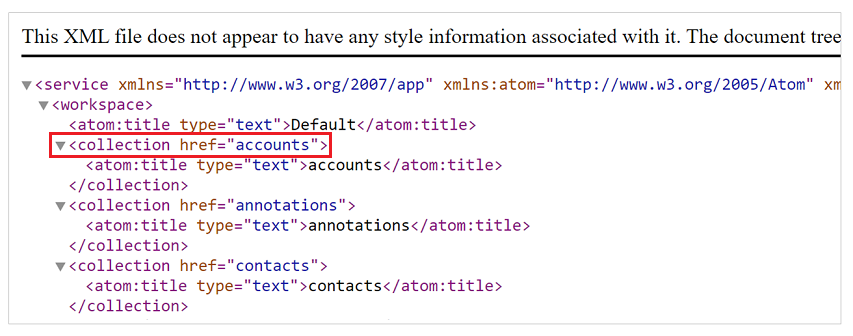
如果 OData 欄位可匿名使用,則會傳回包含 HTTP 200 回應的資料。 如果未以匿名方式啟用摘要,則傳回包含訊息「已拒絕存取實體集名稱為{資料表集名稱}的 OData」的 HTTP 403 回應。
如果您無意中對網站啟用了 OData 摘要的匿名存取,或許是下列其中一個可能原因造成:
未保護已啟用 OData 摘要的清單,如保護清單中所述。
若要修正此問題,請依照保護清單中所述方式保護清單,並使用適當的資料表權限和 Web 角色,為使用者提供存取權。
您也可以根據上述文章中所述的內容,找出未透過「入口網站檢查工具」保護的清單。
保護清單、為清單中使用的資料表建立適當的資料表權限,然後將這些資料表權限指派給匿名 Web 角色。
- 若要修正此問題,請檢查是否已更新指派給匿名 Web 角色的資料表權限,以確保只有預期的資料可供匿名使用。
循環上層網頁
當網頁將其本身當做上層頁面來參考時,就會發生此問題。 若要修正此問題:
- 開啟入口網站管理應用程式。
- 在左窗格選取網頁。
- 選取入口網站檢查工具診斷結果中列出的網頁。
- 更新上層頁面欄位以指向未參考本身的有效網頁記錄。
未通過 CMS 安全性檢查之資料表的清單
若要修正此問題,請確定資料表有正確的搜尋頁面。
搜尋結果含有無效 URL 之資料表的清單
若要修正此問題,請確定資料表有適當的安全性權限。
非同步載入靜態資源 (CSS/JS)
處理入口網站實作時,請務必了解您已完全管理頁面的 HTML。 這表示必須遵循標準 Web 開發做法,以確保網頁用戶端效能不受影響。
網頁發生效能問題的其中一個最常見原因是,在頁面負載上同步載入大量靜態資源 (CSS/JS)。 在入口網站中,只要您將 Web 檔案直接關聯至首頁,就會在產生的 HTML 中建立相依性。 這表示 Web 檔案永遠與首頁一起載入。 同步載入大量 CSS/JS 檔案可能導致網頁的用戶端處理時間冗長。
為避免這種情況,請執行以下動作:
- 如果首頁不需要 Web 檔案,請確定未將其上層頁面設定為首頁,並依照上節所述的步驟,視需要載入該檔案。
- 在任何頁面上視需要載入 JavaScript 檔案時,請使用
<async>或<defer>HTML 屬性以非同步方式載入檔案。 - 視需要載入 CSS 檔案時,您可以使用已啟用
<preload>HTML 屬性 (https://www.w3.org/TR/preload/) 或 JavaScript 的方法,因為目前並非所有的瀏覽器都支援預先載入。
使用中網頁的上層頁面處於非使用中狀態
當上層網頁記錄處於非使用中狀態時,就會發生此問題。 若要修正此問題:
- 開啟入口網站管理應用程式。
- 在左窗格選取網頁。
- 選取入口網站檢查工具診斷結果中列出的網頁。
- 選取上層頁面記錄以瀏覽至該記錄。
- 從命令列選取啟用。
無法存取入口網站
當需要更新網站的驗證憑證時,就可能會出現此問題。
建立入口網站時,會產生新的驗證金鑰。 入口網站使用此驗證金鑰連接至 Microsoft Dataverse 環境。 驗證金鑰過期時,入口網站使用者將會看到無法存取入口網站的訊息。
若要修正此問題,請更新此網站的驗證金鑰。
已發佈狀態設定
下列問題與發佈狀態有關。
此網站無法使用已發佈狀態
若要修正此問題,請確定發行狀態已發佈存在且為使用中。
無法顯示已發佈狀態
若要修正此問題,請確定已選取發佈狀態已發佈的 isVisible 核取方塊。
網站標記
下列問題與網站標記有關。
首頁網站標記設定
下列問題與網站標記及首頁網頁有關。
使用中首頁網站標記不適用於此入口網站
此問題會在入口網站設定無法使用首頁網站標記時發生。 若要修正此問題:
- 開啟入口網站管理應用程式。
- 請在左窗格中,選取 網站標記。
- 使用以下值建立新網站標記:
- 名稱:首頁
- 網站:選取您的入口網站主機網站。
- 頁面:選取設為您入口網站首頁的網頁記錄。
首頁網站標記沒有指向任何網頁
此問題會在首頁網站標記可用但未指向任何網頁時發生。 若要修正此問題:
- 開啟入口網站管理應用程式。
- 請在左窗格中,選取 網站標記。
- 尋找 首頁 網站標記記錄。
- 將 頁面 欄位更新為指向您的入口網站有效首頁。
首頁網站標記指向已停用的網頁
當可以使用 首頁 網站標記,但正指向取消啟動的網頁時,就會發生這個問題。 若要修正此問題:
- 開啟入口網站管理應用程式。
- 請在左窗格中,選取 網站標記。
- 尋找 首頁 網站標記記錄。
- 將 頁面 欄位更新為指向您的入口網站有效首頁。
首頁網站標記沒有指向入口網站的首頁
此問題會在首頁網站標記可用但指向的網頁不是入口網站的首頁時發生。 若要修正此問題:
- 開啟入口網站管理應用程式。
- 請在左窗格中,選取 網站標記。
- 尋找 首頁 網站標記記錄。
- 將 頁面 欄位更新為指向您的入口網站有效首頁。
設定檔網站標記設定
下列問題與設定檔頁面的網站標記設定有關。
使用中設定檔網站標記不適用於此入口網站
此問題會在入口網站設定無法使用設定檔網站標記時發生。 若要修正此問題:
- 開啟入口網站管理應用程式。
- 請在左窗格中,選取 網站標記。
- 使用以下值建立新網站標記:
- 名稱:個人資料
- 網站:選取您的入口網站主機網站。
- 頁面:選取設為您的入口網站個人資料的網頁記錄。
設定檔網站標記沒有指向任何網頁
此問題會在設定檔網站標記可用但未指向任何網頁時發生。 若要修正此問題:
- 開啟入口網站管理應用程式。
- 請在左窗格中,選取 網站標記。
- 尋找 個人資料 網站標記記錄。
- 將 頁面 欄位更新為指向您的入口網站有效個人資料頁面。
設定檔網站標記指向已停用的網頁
當可以使用 個人資料 網站標記,但正指向已經取消啟動的網頁時,就會發生這個問題。 若要修正此問題:
- 開啟入口網站管理應用程式。
- 請在左窗格中,選取 網站標記。
- 尋找 個人資料 網站標記記錄。
- 將 頁面 欄位更新為指向您的入口網站有效個人資料頁面。
「找不到頁面」網站標記設定
下列問題與找不到頁面網頁的網站標記設定有關。
使用中「找不到頁面」網站標記不適用於此入口網站
此問題會在入口網站設定無法使用找不到頁面網站標記時發生。 若要修正此問題:
- 開啟入口網站管理應用程式。
- 請在左窗格中,選取 網站標記。
- 使用以下值建立新網站標記:
- 名稱:找不到此頁面
- 網站:選取您的入口網站主機網站。
- 頁面:選取被設為您的入口網站找不到此頁面的網頁記錄。
「找不到頁面」網站標記沒有指向任何網頁
此問題會在找不到頁面網站標記可用但未指向任何網頁時發生。 若要修正此問題:
- 開啟入口網站管理應用程式。
- 請在左窗格中,選取 網站標記。
- 尋找 找不到此頁面 網站標記記錄。
- 將 頁面 欄位更新為指向您的入口網站中,有效的找不到此頁面的頁面。
「找不到頁面」網站標記指向的是已停用的網頁
當可以使用 找不到此頁面 網站標記,但正指向已經取消啟動的網頁時,就會發生這個問題。 若要修正此問題:
- 開啟入口網站管理應用程式。
- 請在左窗格中,選取 網站標記。
- 尋找 找不到此頁面 網站標記記錄。
- 將 頁面 欄位更新為指向您的入口網站中,有效的找不到此頁面的頁面。
「拒絕存取」網站標記設定
下列問題與拒絕存取頁面的網站標記設定有關。
使用中「拒絕存取」網站標記不適用於此入口網站
此問題會在入口網站設定無法使用拒絕存取網站標記時發生。 若要修正此問題:
- 開啟入口網站管理應用程式。
- 請在左窗格中,選取 網站標記。
- 使用以下值建立新網站標記:
- 名稱:拒絕存取
- 網站:選取您的入口網站主機網站。
- 頁面:選取被設為您的入口網站拒絕存取的網頁記錄。
「拒絕存取」網站標記沒有指向任何網頁
此問題會在拒絕存取網站標記可用但未指向任何網頁時發生。 若要修正此問題:
- 開啟入口網站管理應用程式。
- 請在左窗格中,選取 網站標記。
- 尋找 拒絕存取 網站標記記錄。
- 將 頁面 欄位更新為指向您的入口網站中,有效的拒絕存取頁面。
「拒絕存取」網站標記指向已停用的網頁
當可以使用 拒絕存取 網站標記,但正指向已經取消啟動的網頁時(可以取消啟動的根頁面或內容頁面),就會發生此問題。 若要修正此問題:
- 開啟入口網站管理應用程式。
- 請在左窗格中,選取 網站標記。
- 尋找 拒絕存取 網站標記記錄。
- 將 頁面 欄位更新為指向您的入口網站中,有效的拒絕存取頁面。
「搜尋」網站標記可用性
下列問題與網站搜尋頁面的網站標記設定有關。
使用中「搜尋」網站標記不適用於此入口網站
當您的入口網站設定中無法使用搜尋網站標記時,就會發生此問題。 若要修正此問題:
- 開啟入口網站管理應用程式。
- 請在左窗格中,選取 網站標記。
- 如果名為搜尋的網站標記可使用但已停用,請啟用該標記。
- 如果無法使用,請使用以下值建立新的網站標記:
- 名稱:搜尋
- 網站:選取您的入口網站主機網站。
- 頁面:選取設為您入口網站搜尋頁面的網頁記錄。
- 選取儲存並關閉。
Web 檔案
下列是設定 Web 檔案時出現的問題。
Web 檔案不是使用中狀態
若要修正此問題,請確定 Web 檔案處於使用中狀態。
Web 檔案的部分 URL 設定錯誤
若要修正此問題,請確認部分 URL 是以 Home 為根頁面的檔案名稱。
Web 檔案沒有檔案附件
若要修正此問題,請在 Web 檔案的附註分區中新增對應的 CSS 檔案。
檔案附件沒有內容
若要修正此問題,請在 Web 檔案的附註區段中新增 CSS 檔案及其全部內容。
檔案的 MIME 類型不是 text/CSS
若要修正此問題,請確定沒有任何外掛程式或流程覆寫 CSS 檔案的 MIME 類型。
網頁
下列問題與網頁有關。
網頁將當地語系化內容網頁關聯為上層網頁
當網頁記錄具有與語言內容頁面相關聯的上層網頁時,就會發生此問題。 若要修正此問題:
- 開啟入口網站管理應用程式。
- 在左窗格選取網頁。
- 選取入口網站檢查工具診斷結果中列出的網頁。
- 更新上層頁面欄位以指向不是內容頁面的有效網頁記錄。
網頁屬於其他網站
當上層網頁和下層網頁各關聯至不同的網站時,就會發生此問題。 若要修正此問題:
- 開啟入口網站管理應用程式。
- 在左窗格選取網頁。
- 選取入口網站檢查工具診斷結果中列出的網頁 (上層網頁或下層網頁)。
- 更新網站欄位以指向適當的網站。
網頁沒有發佈狀態
當網頁記錄沒有對應的發佈狀態時,就會發生此問題。 若要修正此問題:
- 開啟入口網站管理應用程式。
- 在左窗格選取網頁。
- 選取入口網站檢查工具診斷結果中列出的網頁。
- 更新發佈狀態欄位以指向發佈狀態記錄。
網頁的頁面範本屬於其他網站
當頁面範本關聯至不同的網站時,就會發生此問題。 若要修正此問題:
- 開啟入口網站管理應用程式。
- 在左窗格選取網頁。
- 選取入口網站檢查工具診斷結果中列出的網頁。
- 更新網站欄位以指向適當的網站。
- 或者,更新頁面範本以指向相同網頁中的頁面範本。
網頁的發佈狀態屬於其他網站
當發佈狀態關聯至不同的網站時,就會發生此問題。 若要修正此問題:
- 開啟入口網站管理應用程式。
- 在左窗格選取網頁。
- 選取入口網站檢查工具診斷結果中列出的網頁。
- 更新發佈狀態欄位以指向相同網頁中的發佈狀態記錄。
網頁正嘗試使用非使用中頁面範本
當頁面範本記錄處於非使用中時,就會發生此問題。 若要修正此問題:
- 開啟入口網站管理應用程式。
- 在左窗格選取網頁。
- 選取入口網站檢查工具診斷結果中列出的網頁。
- 選取頁面範本記錄以瀏覽至該記錄。
- 從命令列選取啟用。
- 或者,更新頁面範本以指向網頁中的使用中頁面範本。
網頁至少需要一個使用中當地語系化內容頁面
當網頁連一個語言內容頁面都沒有時,就會發生此問題。 若要修正此問題:
開啟入口網站管理應用程式。
在左窗格選取網頁。
選取入口網站檢查工具診斷結果中列出的網頁。
向下捲動到當地語系化內容區段。
選取 + 新增網頁以建立新的語言內容頁面。
注意
現有的內容頁面不會繼承內容頁面首頁上的設定欄位。 這些欄位僅用於建立新的內容頁面。 您必須個別更新內容頁面設定。
網頁發佈已隱藏
當未核取發佈狀態 IsVisible 欄位時,就會發生此問題。 若要修正此問題:
- 開啟入口網站管理應用程式。
- 在左窗格選取網頁。
- 選取入口網站檢查工具診斷結果中列出的網頁。
- 選取發佈狀態記錄以瀏覽至該記錄。
- 選取 IsVisible 欄位,並確定其已核取 (設定為 True)。
沒有頁面範本的網頁
當網頁記錄沒有對應的頁面範本時,就會發生此問題。 若要修正此問題:
- 開啟入口網站管理應用程式。
- 在左窗格選取網頁。
- 選取入口網站檢查工具診斷結果中列出的網頁。
- 將頁面範本欄位更新為指向活動頁面範本記錄。